| Pré. | Proc. |
Générer activité Diagramme
Lorsque vous créez un scénario sur un élément, puis que vous générez un diagramme d'activité à partir du scénario, une activité est générée en tant qu'enfant de l'élément sélectionné pour servir de conteneur pour le diagramme .
- Chaque étape du scénario est modélisée comme une CallBehaviorAction qui aura un comportement Activity
- Les valeurs des colonnes 'Usages', 'Résultats' et ' State ' pour chaque étape sont ajoutées comme mémo Valeur Étiquetés de l'Activité correspondante
Accéder
Sur un diagramme ou dans la fenêtre du Navigateur , cliquez sur l'élément et sélectionnez l'un de ces modes d'accès pour afficher la vue Scénarios, puis cliquez sur  et sélectionnez 'Activité'.
et sélectionnez 'Activité'.
|
Ruban |
Début > Application > Conception > Scénarios structurés |
|
Menu Contexte |
Fenêtre d'inspection > Détails | Cliquez-droit sur 'Scénarios' | Nouveau scénario Fenêtre d'inspection > Détails | Scénarios | cliquez-droit sur scénario existant | Éditeur de scénario structuré |
|
Raccourcis Clavier |
> Responsabilités > Scénarios structurés |
|
Autre |
Dans l'onglet "Scénarios" de la fenêtre Responsabilité, cliquez sur le bouton Modifier en regard d'un scénario (voir la rubrique d'aide Onglet Scénarios - Fenêtre Responsabilité ) Dans l'onglet 'Scénarios' de la boîte de dialogue ' Propriétés ' de l'élément, cliquez sur le bouton Editeur de structure (voir la rubrique d'aide Onglet Scénarios - Boîte de Dialogue Propriétés ) |
Exemple
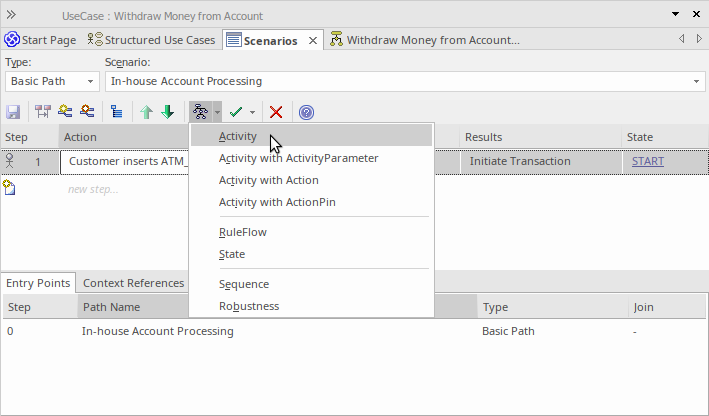
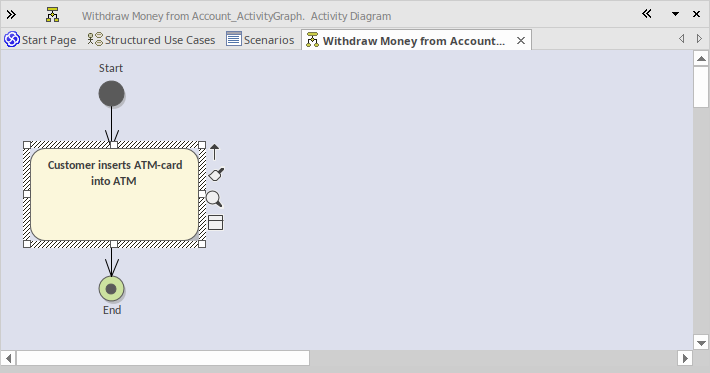
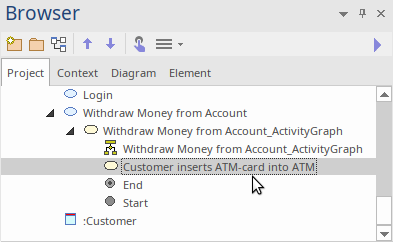
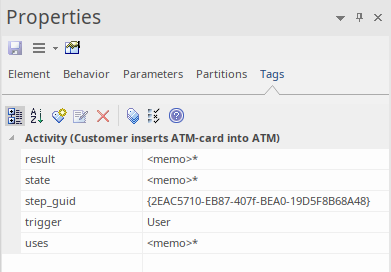
Types Diagramme
Il existe trois variantes supplémentaires du diagramme d'activité que vous pouvez générer.
Diagramme |
Détail |
Voir également |
|---|---|---|
|
Activité avec ActivityParameter |
|
|
|
Activité avec Action |
|
|
|
Activité avec ActionPin |
|